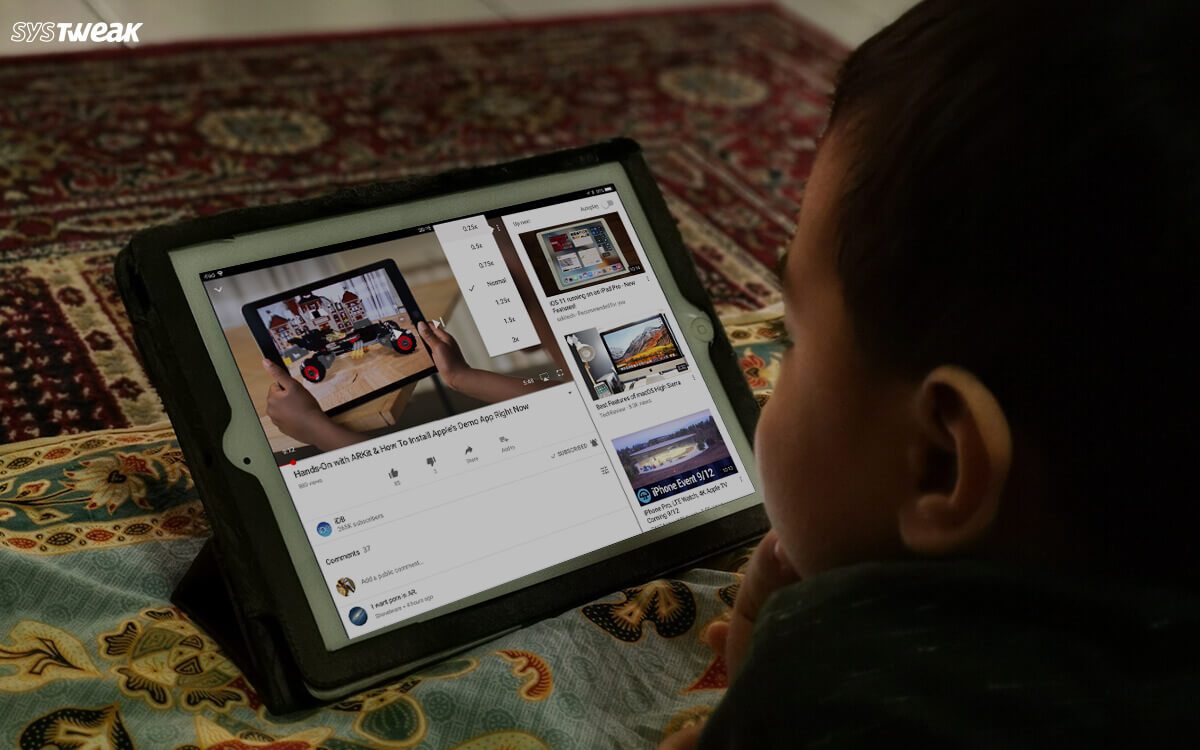Irksome erledigen YouTube Kanäle für immer!
YouTube ist ein Haus für viele großartige Videos und viele davon sind ideal, damit Kinder sie sehen können. Sie können die Videoplattform erkunden, um Lehrvideos anzusehen, Musik zu hören und zu lachen. Aber was ist, wenn ihre einfache Suche nach lustigen Katzenvideos falsch verläuft? Egal wie viel Sie versuchen zu überwachen, was Ihr Kind sieht, aber Sie können sicherlich nicht jede einzelne Sekunde anwesend sein.
Hier müssen Sie verwenden YouTube Kindersicherung, um Einschränkungen festzulegen und unangemessene Kanäle zu sperren.
Wie einstellen YouTube Kindersicherung auf dem Desktop?
Begrenzen Sie das, was Ihre Kinder sehen, indem Sie die Funktion Eingeschränkter Modus verwenden. Dies kann effektiv als hervorragende Kindersicherung verwendet werden, um die Inhaltserfahrung Ihres Kindes zu verwalten.
SCHRITT 1- Fahren Sie in Ihrem Browser in Richtung YouTube.com und Melden Sie sich mit Ihren Google-Anmeldeinformationen an.
SCHRITT 2- Sobald Sie auf Ihrem Dashboard gelandet sind, klicken Sie oben rechts auf das Profilsymbol.
SCHRITT 3- Schalten Sie den eingeschränkten Modus ein, er befindet sich unten im Menü.
SCHRITT 4- Klicken Sie auch auf die Schaltfläche Lock Restricted Mode, um zu verhindern, dass Ihr Kind den Sicherheitsmodus ausschaltet. YouTube möchte sichergehen, dass Sie den eingeschränkten Modus aktivieren möchten, damit Ihre Zustimmung überprüft wird, indem Sie erneut nach Ihrer ID und Ihrem Kennwort fragen.
YouTube wird ab sofort nur noch unangemessene Inhalte liefern!
Auf dem Handy:
Rahmen YouTube Die Kindersicherung in Browsern wirkt sich nirgendwo anders auf Ihr Konto aus. Daher müssen Sie den eingeschränkten Modus auch auf anderen Geräten aktivieren, um den ungeeigneten Inhalt zu filtern.
SCHRITT 1- Starten YouTube App auf Ihrem Android oder iPhone. Melden Sie sich an, wenn Sie noch nicht angemeldet sind.
SCHRITT 2- Gehen Sie zu Ihrem Profilsymbol in der oberen rechten Ecke und öffnen Sie das Menü Einstellungen.
SCHRITT 3- Sie erhalten eine Reihe von Optionen, mit denen Sie Ihr Seherlebnis ändern können.
SCHRITT 4- Tippen Sie auf Allgemein> Option Eingeschränkter Modus aktivieren / deaktivieren, um alle potenziell ausgereiften Videos auszublenden.
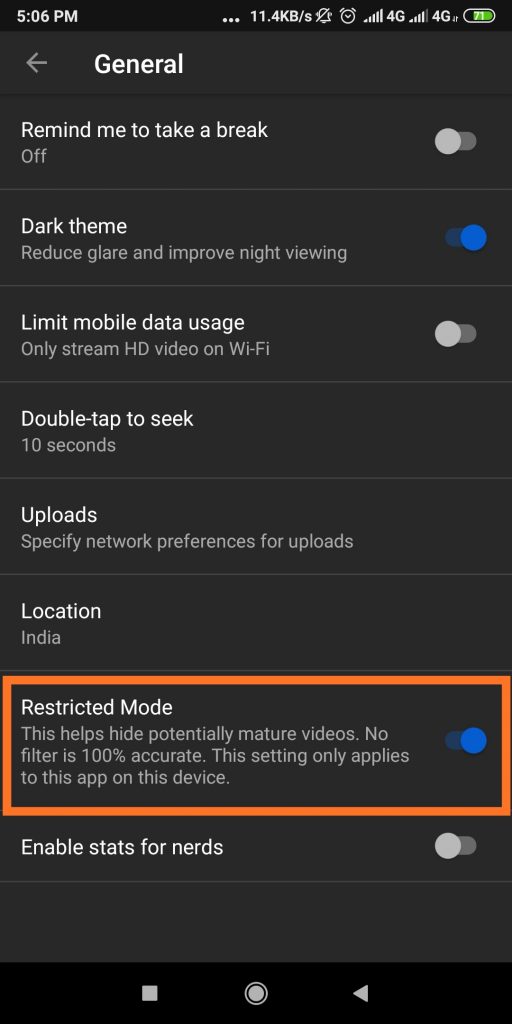
Merken YouTubeDer eingeschränkte Modus ist nicht 100% ig genau und beruht darauf, dass Benutzer Inhalte kennzeichnen, die für Kinder ungeeignet sein könnten.
Für mehr Sicherheit können Sie sogar versuchen, bestimmte zu blockieren YouTube Kanäle, die die Erfahrung Ihres Kindes beeinträchtigen könnten.
Wie man blockiert YouTube Kanäle auf dem Desktop?
Die folgenden Schritte würden nur eine Minute dauern, wenn Sie das bereits kennen YouTube Kanal, den Sie blockieren möchten.
SCHRITT 1- Blockieren YouTube Kanäle auf dem PC, gehen Sie zu YouTube.com und melden Sie sich bei Bedarf an.
SCHRITT 2- Suche nach dem YouTube Kanal, für den Sie Inhalte sperren möchten und klicken Sie auf den entsprechenden Account.
SCHRITT 3- Klicken Sie auf der Kanalseite auf die Schaltfläche Info. Klicken Sie auf das Symbol Kennzeichnen, um die Option Benutzer blockieren auszuwählen.
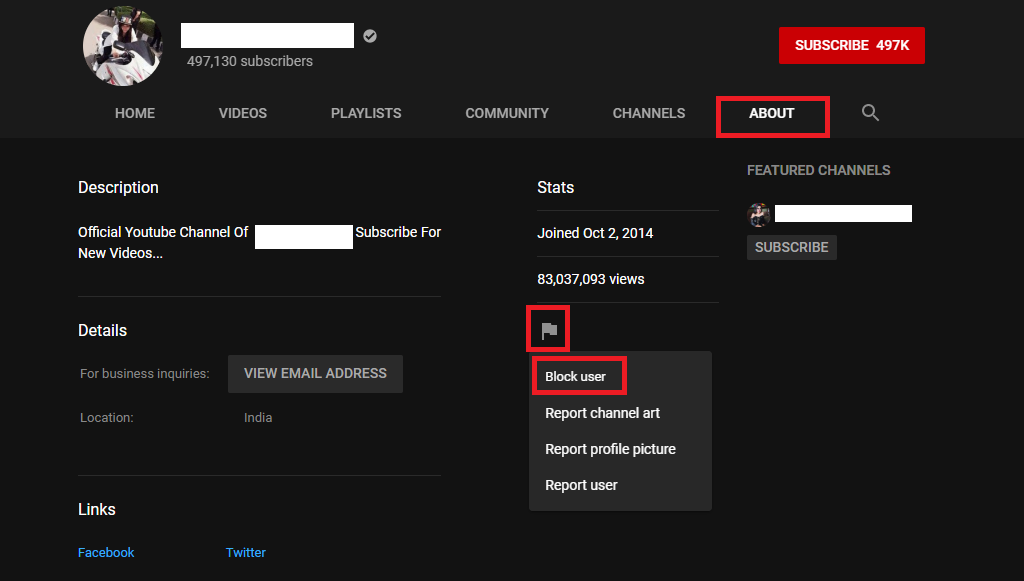
Sobald Sie Ihre Anfrage abschicken, wird die YouTube Kanal wird automatisch gesperrt!
Wie man blockiert YouTube Kanäle auf Smartphones?
Blockierung YouTube Kanäle auf Mobilgeräten sind dem PC relativ ähnlich:
SCHRITT 1 – Öffne das YouTube App auf Ihrem Mobilgerät & suchen Sie nach dem YouTube Kanal oder Benutzer, den Sie blockieren möchten.
SCHRITT 2- Wenn Sie den gewünschten Kanal gefunden haben, wechseln Sie zur Hauptkontoseite, indem Sie auf den Kontonamen tippen.
SCHRITT 3- Tippen Sie oben rechts auf das Dreipunktsymbol und wählen Sie die Option Benutzer blockieren.
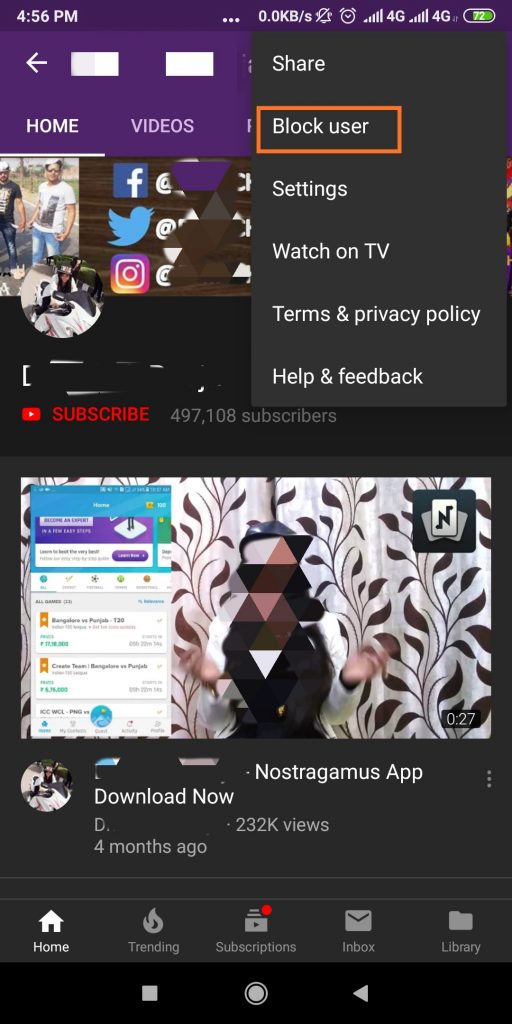
Bestätigen Sie, dass Sie den Benutzer wirklich blockieren möchten.
Bonus-Tipps zum Filtern von Inhalten YouTube:
1. Versuchen Sie es YouTube Inkognito-Modus
YouTube Mithilfe des Inkognito-Modus können Benutzer verwalten, was in ihrem normalen Empfehlungsbereich angezeigt wird. Funktioniert auf beiden smartphones & Computer haben aber verschiedene Möglichkeiten, auf sie zuzugreifen.
Auf dem Handy:
Starten YouTube auf Ihrem Telefon> tippen Sie auf das Profilsymbol in der oberen rechten Ecke> tippen Sie auf die Option Inkognito aktivieren. Mit dieser Funktion können Sie Videos ansehen, ohne Ihr Profil zu verwenden.
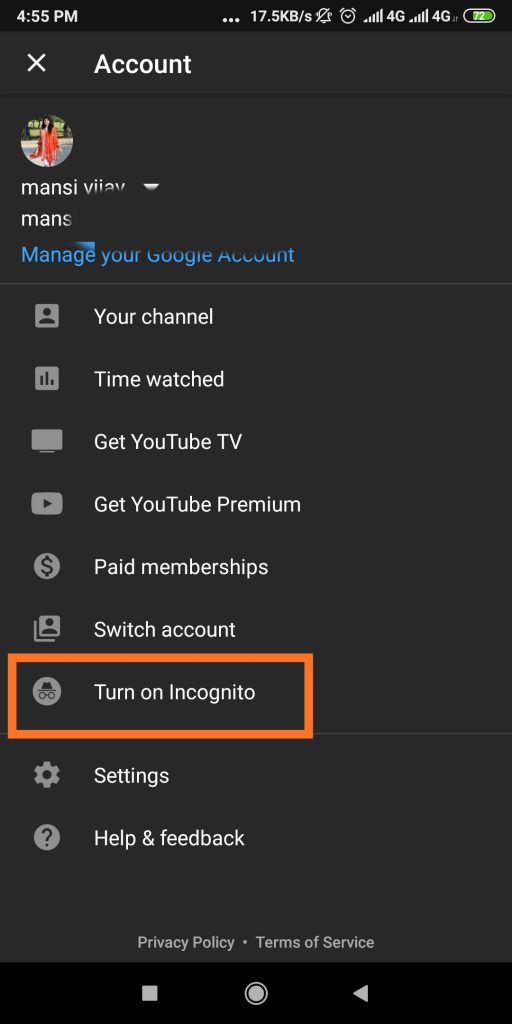
Auf dem PC:
Auf dem Desktop ist der Vorgang zum Aktivieren von Incognito etwas kompliziert. Beginnen Sie, indem Sie im Menü auf der linken Seite in den Überwachungsverlauf wechseln und die Option Überwachungsverlauf anhalten auswählen. Dadurch wird es für Benutzer schwierig, Ihre Empfehlung zu optimieren.
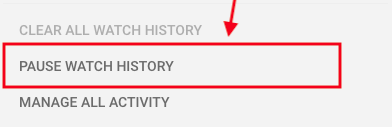
2. Kontrollieren Sie, was angezeigt wird YouTube Startseite
Ihre YouTube Auf der Startseite werden Inhalte angezeigt, die Sie für die letzten Uploads oder empfohlenen Videos interessieren könnten. Diese Abschnitte können jedoch Videos enthalten, die Sie niemals sehen möchten. überhaupt!
Um Ihren empfohlenen Feed zu filtern, klicken Sie auf die Dreipunktsymbole neben dem Titel Ihres Videos und wählen Sie die Option Nicht interessiert. Beim nächsten Mal wird der jeweilige Kanal nicht mehr in Ihrem empfohlenen Feed angezeigt.
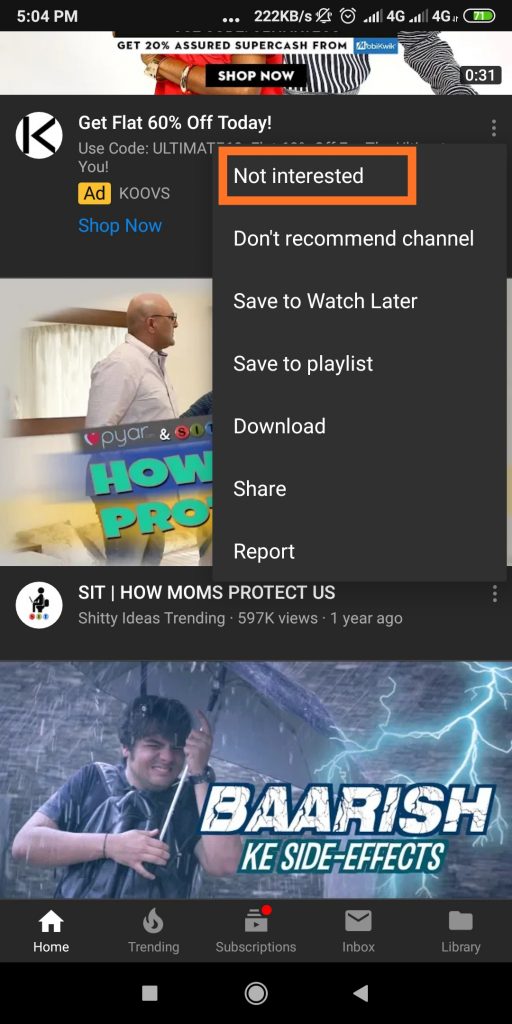
3. Verwenden Sie den Drittanbieter-Videoblocker
Wir haben bereits gesehen, wie man a blockiert YouTube Kanal sowohl auf dem Desktop als auch auf dem Handy. Es kann jedoch vorkommen, dass Sie nicht das Gefühl haben, den gesamten Kanal zu blockieren, sondern nur bestimmte Videos einzuschränken. Zu diesem Zweck können Sie versuchen, die Video Blocker-Erweiterung eines Drittanbieters zu verwenden. Auf diese Weise können Sie bestimmte Keywords oder Kanäle manuell hinzufügen, wodurch sich das Seherlebnis Ihres Kindes möglicherweise verschlechtert.
Fügen Sie einfach die Erweiterung für Chrom, Feuerfuchs oder Oper & füge Keywords und Kanäle hinzu, die du von deinem blockieren möchtest YouTube Konto.
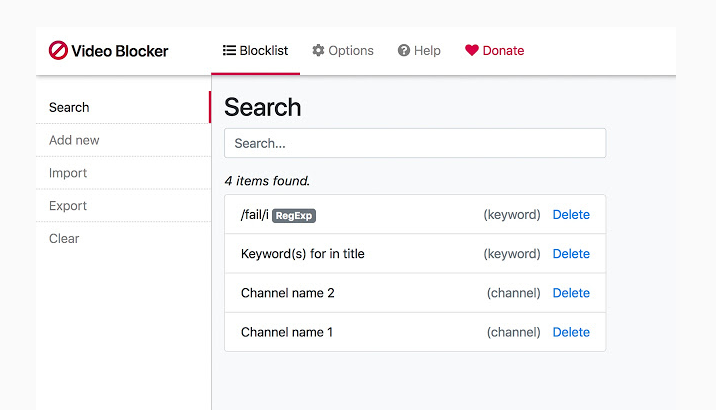
4. Versuchen Sie es YouTube Kinder App
Verwenden YouTube Kids Way ist eine weitere großartige Möglichkeit, Ihre Kinder vor der Interaktion mit ungeeigneten Inhalten zu schützen. Die Anwendung wurde speziell für kleine Kinder entwickelt, um werbefinanzierte TV-Shows, Musik, Lernvideos und freundliche Inhalte zu erleben. Sie können nachlesen, wie Sie anfangen sollen YouTube Kinder und Setup YouTube Kindersicherung für das Selbe.

Verbessern YouTube Erfahrung!
Einige modifizieren YouTube Einstellungen können Inhalte entfernen, die nicht für Kinder geeignet sind. Um mehr zu wissen YouTubeÜberprüfen Sie im Sicherheitsmodus die Support-Seite. Geben Sie allen oben genannten Methoden einen Wirbel und übernehmen Sie die Kontrolle über Ihre YouTube Erfahrung!
Sie können sogar verschiedene Kindersicherungs-Apps für Android und iPhone ausprobieren!